Selamat Pagi Sobat Operator Semoga dalam keadaan Sehat.
Tetap Jaga Jarak dan Pakai Masker selalu saat keluar
rumah!!!
Lawan Covid 19
Pada kesempatan kali Ini saya hendak membagikan tips seputar
pengajuan PIP di Emis Tahun 2020.
Tindak lanjut dari surat Direktorat Jenderal Pendidikan
Islam Kementrian Agama Republik Indonesia, Nomor :
B-1802/Dt.I.I/PP.03.1/09/2020 bahwa pendataan Siswa Calon Penerima Program
Indonesia Pintar (PIP) Tahun 2020 Melalui Usulan Madrasah. Direktorat KSKK
Madrasah akan melakukan pendataan siswa berbasis usulan madrasah khusus siswa
baru hasil Pelaksanaan Penerimaan Peserta Didik Baru (PPDB) Tahun pelajaran
2020/2021.
Nah jadi itu sobat operator, dasar pengajuan PIP tahun 2020
ini dikhususkan hanya untuk siswa baru. Ayo segera kita input pengajuan siswa
PIP yang dimulai dari tanggal 7 September 2020 hingga 16 Oktober 2020. Bagi
sobat operator yang belum tau link nya bisa klik dibawah ini 👇
 |
| Login Emis PIP 2020 |
Tampilan awal seperti gambar di atas ya,,, masukkan username
dan password sama saat login emis madrasah.
Setelah Sobat login di emis pip maka lanjutkan dengan
memilih klik pengajuan FUM lihat gambar di bawah perhatikan lingkaran yang
berwarna merah. Setelah klik pengajuan FUM maka lanjutkan dengan klik cek data.
 |
| Menu Pengajuan Emis PIP |
Misal saya ketikkan nama diatas untuk saya ajukan sebagai
siswa PIP. Namun jangan terburu-buru klik ajukan ya sobat ! cek kembali data
yang diberi kotak besar berwarna merah apakah sudah lengkap dan valid atau
belum? Sangat penting untuk diperhatikan NIK siswa dan NIK Orang tua/wali serta
data –data lainnya. Perhatikan kotak berwarna merah!!!
Kalau belum lengkap jangan dulu sobat klik ajukan. Maka penting
sekali untuk kita input di emis madrasah. Silakan login di emis madrasah pada
link dibawah ini!!!
kemudian lanjut klik siswa aktif pilih siswa yang akan
diinput kemudian klik tanda panah disebelah kanan pada kolom aksi. Pertama klik
ubah profil siswa, Lihat gambar dibawah.
 |
| menu ubah profil siswa |
Penting untuk input NIK siswa dan data pendukung lainnya. Perhatikan gambar dibawah (lihat kotak berwarna merah) Setelah selesai penginputan lanjutkan klik simpan.
Nah coba sobat perhatikan kotak yang berwarna merah adalah profil siswa yang
telah kita input pada ubah profil siswa. Data ini penting untuk verifikasi
kemenag pusat terkait pengajuan siswa PIP. Dan juga untuk memasukkan siswa pada
BIOUN nantinya.
Selanjutnya yang Kedua klik detail siswa,Lengkapi data hingga menu Alamat Tinggal Ortu. Dan setiap selesai input jangan lupa klik simpan. Untuk pengajuan dengan KIP pasti ada data Nomor KKS dan NO KIP maka itu diinput. Tetapi jika pengajuan dengan SKTM maka kosongkan saja nomor KKS dan NO KIP. Tetapi tetap diinput layak menerima PIP.
 |
| Menu Kebutuhan Khusus Pada siswa aktif Emis |
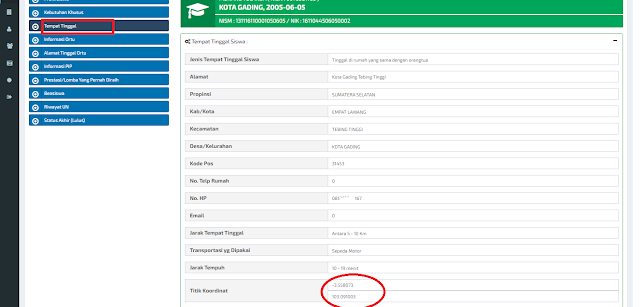 |
| Menu Tempat Tinggal Pada siswa aktif Emis |
Sobat operator perhatikan lingkaran warna merah yap yakni titik koordinat. sekarang ada data baru yang harus sobat input yakni titik koordinat tempat tinggal siswa. Nah di lain kesempatan saya akan membagikan info cara mengisi titik koordinat dari google maps PC dan Smarthphone 😎
 |
| Menu Informasi Ortu siswa aktif di EMIS |
 |
| Input NO KIP pada EMIS (Jika Siswa Memiliki KIP) |
Untuk pengajuan dengan KIP pasti ada data Nomor KKS dan NO
KIP maka itu diinput. Tetapi jika pengajuan dengan SKTM maka kosongkan saja
nomor KKS dan NO KIP. Tetapi tetap diinput layak menerima PIP.
 |
| Menu Tempat Tinggal Ortu Siswa Aktif Di EMIS |
Setelah berhasil di simpan maka sobat logout terlebih dahulu
baik yang di emis madrasah dan juga di emis pip. Kemudian login kembali di emis
pip klik pengajuan FUMàCek
Dataàcari
nama yang telah diinput di emis madrasahàpastikan
data sudah masukàklik
ajukan. Lihat gambar dibawah (kotak berwarna merah) data inputan di emis
madrasah sudah masuk /singkron maka silakan sobat klik ajukan.
 |
| Data berhasil di singkron di EMIS PIP |
Selanjutnya klik menu Daftar Siswa (FUM) pada kolom aksi
klik lihat perhatikan gambar dibawah dengan lingkaran warna merah.
 |
| Menu Daftar Siswa (FUM) EMIS PIP |
Selanjutnya akan tampil seperti gambar dibawah ini.
Perhatikan kotak berwarna merah.
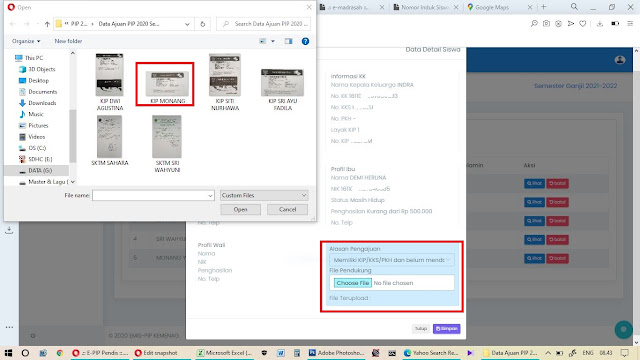 |
| Menu Upload File Pendukung Pengajuan EMIS PIP |
Untuk alasan pengajuan memiliki KIP/KKS/PKH dan belum menerima PIP maka file yang diunggah Yakni KIP siswa dengan format JPEG ukuran dibawah 200Kb.
Untuk alasan pengajuan Keluarga Rentan Miskin maka file yang
diunggah yakni SKTM (Surat Keterangan Tidak Mampu) Siswa dari kepala Desa/Lurah
setempat. File diunggah dengan format JPEG dengan ukuran dibawah 200 Kb.
Dan terakhir selalu Klik SIMPAN.
Selamat Bekerja!!! Salam Semangat!!! Operator Bisa!!!
#MadrasahHebat #MadrasahHebatBermartabat
Komentar
Posting Komentar